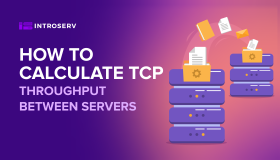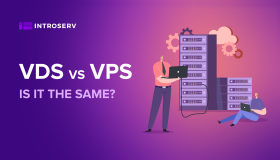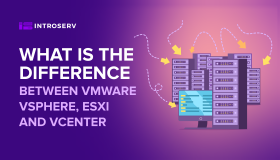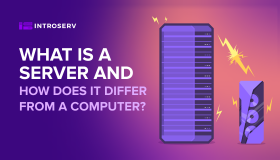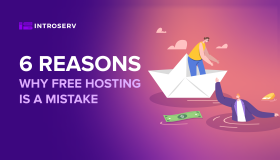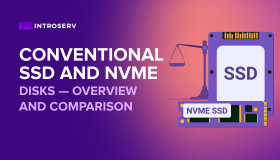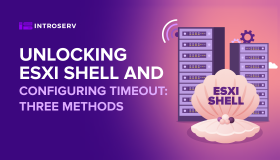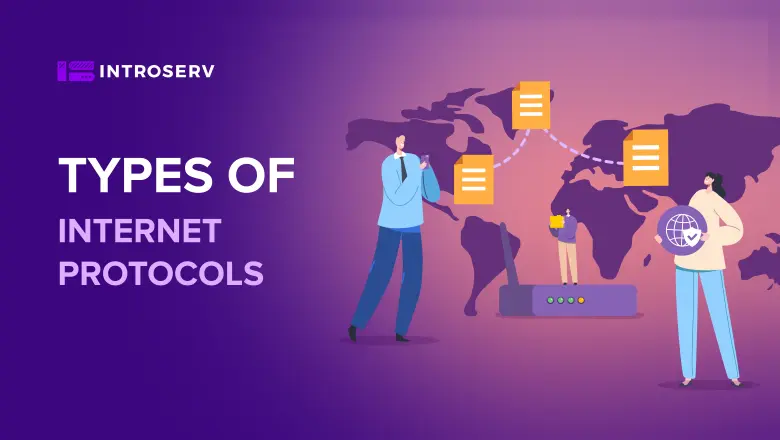
Jak znaleźć swój adres IP
W tym artykule omówimy wszystko, co powinieneś wiedzieć, jeśli chodzi o znajdowanie adresu internetowego. Obejmuje to sposób jego działania, jakie informacje ujawnia na temat urządzenia cyfrowego i sieci oraz sposoby sprawdzania go na różnych urządzeniach i systemach operacyjnych.
Co to jest adres IP?
Protokół internetowy (IP) to unikalny numer identyfikacyjny przypisany do każdego urządzenia, które łączy się z Internetem. Służy on do umożliwienia komunikacji i udostępniania danych przez Internet.
Kiedy chcesz uzyskać dostęp do strony internetowej, twoje urządzenie wysyła żądanie do Co mówi ci adres IP?
IP odgrywa kluczową rolę w identyfikacji maszyn w sieci. Umożliwiają komunikację między połączonymi podmiotami, pozwalając komputerowi żądać danych z serwera strony internetowej i otrzymywać je z powrotem. Ale ten znacznik sieciowy oferuje więcej niż tylko podstawowe informacje identyfikacyjne.
Jednym z fascynujących aspektów etykiet IP jest możliwość określenia ogólnej lokalizacji geograficznej urządzenia. Proces ten, znany jako geolokalizacja, szacuje kraj, region, a nawet miasto na podstawie adresu internetowego.
Geolokalizacja może mieć kilka praktycznych zastosowań, takich jak dostarczanie treści dostosowanych do lokalizacji lub dostarczanie ukierunkowanych reklam. Ale może być również niezbędnym narzędziem dla organów ścigania do śledzenia cyberprzestępców, którzy wykorzystują Internet do popełniania przestępstw.
Protokoły internetowe są istotnym aspektem sieci, a istnieją różne typy identyfikatorów internetowych, które służą różnym celom.Rodzaje protokołów internetowych
IP można również sklasyfikować jako publiczny lub prywatny:
- Publiczna etykieta IP jest przypisywana przez dostawcę usług internetowych i jest widoczna dla wszystkich narzędzi sieciowych w Internecie. Identyfikuje lokalizację urządzenia i umożliwia komunikację z innymi maszynami w sieci. .
- Prywatny adres IP jest używany w sieci lokalnej i nie jest widoczny na zewnątrz. Routery lub administratorzy sieci przypisują prywatne protokoły internetowe do łączenia maszyn w sieci.
Jakie urządzenia mają adresy IP?
Krótka odpowiedź brzmi: prawie wszystkie urządzenia elektroniczne podłączone do Internetu lub sieci mają identyfikator internetowy. Obejmuje to różne gadżety, takie jak laptopy, smartfony, konsole do gier, inteligentne telewizory, a nawet inteligentne urządzenia, takie jak lodówki i termostaty.
Niektóre urządzenia mogą mieć wiele protokołów, w zależności od ich opcji łączności. Na przykład laptop może mieć zarówno przewodową, jak i bezprzewodową kartę sieciową, z których każda ma własny unikalny adres IP. Niektóre gadżety mogą mieć zarówno prywatny (lokalny) podpis IP, jak i publiczny tag internetowy, w zależności od tego, w jaki sposób są podłączone do Internetu lub sieci.
.
Mimo wszechobecności IP, istnieją pewne wyjątki. Niektóre starsze lub słabo połączone narzędzia, takie jak smartwatch, który łączy się tylko przez Bluetooth, mogą nie mieć protokołu. Ponadto niektóre gadżety, takie jak drukarki, nie muszą być bezpośrednio dostępne za pośrednictwem protokołu IP, ponieważ muszą być dostępne tylko w tej samej sieci lokalnej.
Jak znaleźć swój adres IP
Znajdź swój adres IP w systemie Windows
Masz problem ze zlokalizowaniem swojego identyfikatora internetowego? Nie obawiaj się, ponieważ istnieje mnóstwo sposobów na odkrycie tego nieuchwytnego numeru. Jeśli korzystasz z komputera z systemem Windows, masz do wyboru dwie różne metody.
Metoda 1: Wiersz poleceń
1. Otwórz Wiersz poleceń, naciskając klawisz Windows + R i wpisując "cmd" w polu Uruchom.
2. W oknie Wiersza polecenia wpisz "ipconfig" i naciśnij Enter.
3.
3. Adres IP można znaleźć, szukając etykiety "Adres IPv4".
<h3.
Metoda 2: Ustawienia
1. Kliknij menu Start i wybierz "Ustawienia."
2. Kliknij na "Sieć i Internet."
3. Kliknij "Wi-Fi" lub "Ethernet", w zależności od sposobu połączenia z Internetem.
4. Twój protokół internetowy zostanie wyświetlony w polu "Adres IPv4".
Znajdź swój adres IP na komputerze Mac
Jeśli korzystasz z komputera Mac, znalezienie adresu IP jest równie proste.
Metoda 1: Preferencje systemowe
1. Kliknij ikonę Apple w lewym górnym rogu ekranu.
2. Wybierz "Preferencje systemowe."
3. Kliknij na "Sieć."
4. Identyfikator sieci zostanie wyświetlony w sekcji "Status".
Metoda 2: Terminal
1. Otwórz Terminal przechodząc do Aplikacje > Narzędzia > Terminal.
2. W oknie Terminala wpisz "ifconfig" i naciśnij Enter.
3. Zobaczysz swój adres IP pod "inet".
Znajdź swój adres IP na iPhonie lub iPadzie
Znalezienie adresu IP na iPhonie lub iPadzie jest również proste.
1. Otwórz aplikację Ustawienia.
2. Stuknij w "Wi-Fi" lub "Cellular", w zależności od sposobu połączenia z Internetem.
3.
3. Stuknij w sieć, z którą jesteś połączony.
4. Twój identyfikator internetowy zostanie wyświetlony w sekcji "Adres IP".
Znajdź swój adres IP na Androidzie
Jeśli korzystasz z Androida, kroki w celu znalezienia tagu internetowego są podobne do tych na iPhonie lub iPadzie.
1. Otwórz aplikację Ustawienia.
2. Stuknij w "Wi-Fi" lub "Sieć i Internet", w zależności od urządzenia.
3.
3. Stuknij w sieć, z którą jesteś połączony.
4.
4. Numer protokołu internetowego można znaleźć na liście jako "Adres IP".
Znajdź swój publiczny adres IP
Chociaż rozmawialiśmy głównie o znalezieniu prywatnego numeru internetowego, nie zapominaj, że istnieje również publiczny identyfikator hosta, który jest używany do komunikacji poza siecią. Aby znaleźć swój publiczny identyfikator hosta, wystarczy wpisać "jaki jest mój adres IP" w wyszukiwarce, a Twój publiczny adres IP zostanie wyświetlony w wynikach wyszukiwania.
Więc śmiało podejdź do zlokalizowania swojego adresu IP - jest to łatwiejsze niż myślisz!
Jak chronić swój adres IP?
Oto kilka praktycznych kroków, które możesz podjąć, aby zabezpieczyć swój protokół internetowy i zachować prywatność swoich działań online.
- Jednym z najlepszych sposobów ochrony adresu IP jest korzystanie z wirtualnej sieci prywatnej. VPN szyfruje ruch internetowy i maskuje numer identyfikacyjny, co znacznie utrudnia śledzenie aktywności online.
- Korzystanie z serwera proxy to kolejna opcja, która działa jako pośrednik między gadżetem a Internetem, umożliwiając dostęp do stron internetowych i usług bez ujawniania prawdziwego identyfikatora hosta.
- Wyłączenie geolokalizacji w ustawieniach przeglądarki lub urządzenia to kolejny skuteczny sposób, aby uniemożliwić stronom internetowym i usługom śledzenie przybliżonej lokalizacji użytkownika na podstawie tagu lokalizacji.
- Dbanie o aktualność systemu operacyjnego i oprogramowania ma również kluczowe znaczenie dla zapobiegania lukom w zabezpieczeniach, które mogą zostać wykorzystane przez hakerów do ujawnienia znacznika IP użytkownika.
- Zachowaj ostrożność podczas korzystania z publicznych sieci Wi-Fi, które często są niezabezpieczone i mogą ułatwić hakerom przechwytywanie ruchu internetowego i kradzież informacji. Rozważ unikanie publicznych sieci Wi-Fi w przypadku wrażliwych działań lub skorzystaj z VPN